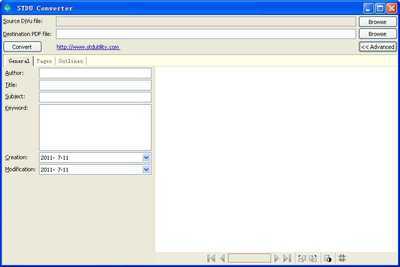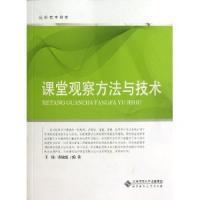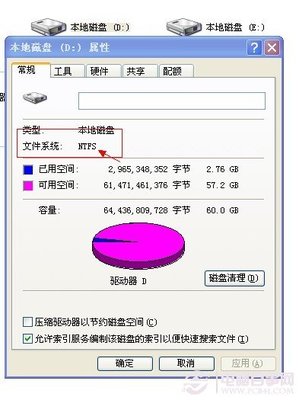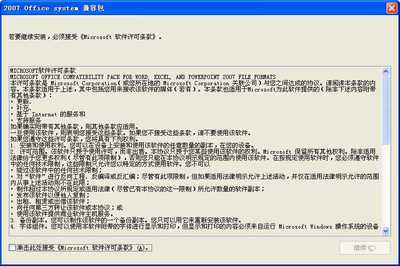HDTVrip是一个计算机词汇,是用DivX压缩技术对HDTV片源的视频图像进行高质量压缩、用MP3或AC3技术对音频进行压缩。HDTVrip是高清片源转压,凡是高清电视片源转压的视频都为HDTVrip。
HDTVrip_HDTVrip -概述
HDTVrip是高清片源转压,凡是高清电视片源转压的视频都为HDTVrip。
HDTVrip_HDTVrip -转压方法

用MP4(xviD) / AVC(h.264)压缩技术对HDTV片源的视频图像进行高码率质量压缩;用MP3技术对音频进行压缩或直接导入原片音轨AC3/DTS;然后将视频、音频部分合并成一个容器,容器格式通常为mkv或AVI;最后加上外挂的字幕文件,原片导入图像字幕文件(idx,sub)或经过文本识别后的字幕文件(srt,ssa) 而形成的媒体播放格式。
通常一部电影为双700MB大小,AC3音效。DTS音效是3x700MB版本。分辨率大于640x480,集中在720x* ;852x*附近。纵横比通常是内定数值,非方形像素输出。质量较好的发布组为TLF、思路。HDTVrip_HDTVrip -实际效果
HDRIPHDTVRIP和DVDRIP是一个道理,DVD在没压缩前也要7G左右,用的码率和分辨率(704*386)和DVDRIP差不多,因为用的源文件HDTV比DVD要好的多,所以理论上HDTVRIP要比DVDRIP清晰(注意:文件大小1个多G的那还不如看DVDRIP的呢,个人意见)大家可去MS官方网站下载一个HDTV的测试软件,如果可行,就可以播放,HDTV也有分等级的,4G左右的东东是现在HDTV的主流,毕竟大家的硬盘都吃紧。应该没有问题,如果文件在17G以上,估计就会有问题了!一般的HDTV想念大家都可播放,只要配置在P42.0以上,512MB的内存,独立显卡既可!TVRip -从电视(最好是从数码有线电视/卫星电视捕捉)转制的电视剧,或接收由卫星提前几天向电视网传送的预播节目(不包含加密但有时有雪花)。有些节目,比如WWF RAW IS WAR包含多余的部分;“DARK MATCHES”和CAMERA/COMMENTARY测试被包含在TVRip里。PDTV是从PCI数码电视卡捕捉,通常效果最好;破解组织倾向于使用SVCD来发布。VCD/SVCD/DivX/XviD rips也都被用于发布TVRip。
HDTVrip_HDTVrip -常见的误解
许多人将HDTVrip与HR-HDTV混为一谈,认为是同一种类型的两种标准。事实上,这两者不是应用在一个地方的,如果问这个avi是什么地方来的(片源), 就回答从碟上抓出来的--dvdrip (这个没有广告或者其它影视播放时间介绍), 或者从电视上抓的tvrip(有时候会有广告, 或者其它影视的介绍)。如果问清晰度/分辨率的话, 就回答HR-HDTV(720p), HDTV, PDTV(?), Full HD (1080p), abc HD(480p 叫么名字忘记啦) .... (这些在影视图像上面的logo上可以看出来)。
HDTVrip其实是某人说话的时候提供了两个信息,1 清晰度是HD的(就是HDTV级别的); 2 来源是TVrip(这个一般省略, 只要不是DVDRip,Blu-RayRip, HDDVDRip ...的都是TVRip)。HDTVrip_HDTVrip -播放教程
注意:以下内容适合高级需要的用户准备。如果您仅想顺利播放网上下载的HDTVRip等视频,目前主流播放器大多已经支持。
第一部分:HDTVRip 播放软件的选择和安装
1.解码器如果你在网上或者从朋友那里得到一些 .avi 文件,而你的视频播放器却无法播放,或者是只有声音而无图像,那就意味着这些 .avi 文件是用 DivX 编码压缩制作的,你没有安装相应的解码器,所以无法观看了。由于种种原因,DivX 编码平台存在多种版本,如 XviD、DivX 3.11(其后修改的 3.XX 等版本实际不如它)及 DivX 4/5 等。其中 XviD 能够解码 XviD,DivX 4/5编码压缩的文件,它实际上与 DivX 5 是基于同一核心技术的;DivX 5 不能解码 XviD 编码的文件,但能解码 DivX 4/5和DivX 3.11 编码压缩的文件;DivX 3.11 就只能解码它自己编码的文件了,但它的稳定性却最好。在选择安装解码器时,XviD是一定要装的,因为它是合法免费的,网上大多数 DVDrip 都开始采用它来编码,编码后的文件只有它自己能解。剩下有两个选择,就是装 DivX 5 还是 DivX 3.11 了。虽然理论上 XviD 能解 DivX 4/5 版本的文件,但实际上还是会因为个人机器软硬件的不同出现一些兼容性问题,且不同编码的文件用原编码版本来解效果还是最好,而且 DivX 5 在解码上有 Post-Processing 画面优化功能,对画面的影响很大。还是安装 XviD + DivX 5,然后保留DivX 3.11和DivX 4在硬盘里,等到有兼容问题时,卸载DivX 5后装 DivX 3.11或DivX 4 来解决。你也可以除了 XviD + DivX 5 以外,再另装上后面介绍的播放辅助插件 FfdShow,这应当是最好的办法,当然前提是你的系统没有软件兼容问题。
安装各版本 DivX 解码器仍有如下一些需要注意的地方:
DivX 3.11――安装后会在开始菜单程序组里生成一个叫“DivX MPEG-4 Video Codec”的组,其中有一个名为“RunMeFirst”的快捷方式,运行之后重启计算机才算完成安装。如果没有发现程序组内有这个项目,也可以进入 “安装盘:Program FilesDivX_311alpha”目录,执行其中的“Register_DivX.exe”并重启。DivX 4/5.02 Pro――直接安装即可。需要注意的是,DivX 4 安装中途会问你是否用其解压缩用 DivX 3.11 编码的文件,一定要选“否”,这样 DivX 4 才不会去解压用 DivX 3.11编码压缩的文件了。DivX 5.02 Pro 则很霸道,它会不经询问就接手 DivX 4 和 DivX 3.11 解码的工作。所以你要使用 DivX 4 和 DivX 3.11 自己解码的话,必须先卸载 DivX 5.02 Pro。
XviD――目前网上流行的有两个版本,一个是由 Koepi 编译维护的,其特性是开启了B帧功能和SMP;另一个由Nic编译维护的,可在播放时调节亮度。从观看者的角度来看,推荐安装后者。
2.播放环境
解码器安装完毕后,就要选择合适的播放软件和操作系统了,因为这对兼容问题、播放效果等会有巨大影响。如果你的硬件允许,操作系统请尽量选择 Windows XP/2000;Win98/Me 常会有些兼容毛病,而且如果选择98的话也要保证是第二版,同时 DirectX 的版本要保证是 8.0 或以上。
Windows Media Player:集成在 Windows 内,各版本均可,但首选6.4版,这亦是所有播放器的首选。因为以前只有6.4版本才支持外挂字幕,现在虽然新版本的字幕外挂已经支持Media Player的7、8、9版本,但是 Media Player 的 6.4 版本还是最为稳定,如果在播放中碰到什么问题,最好先用它来播放并确定问题。此外,它无需另外安装,因为尽管随着 Windows 系列的升级, Media Player 的版本也到了7、8、9,但是实际上微软一直都将6.4版本偷偷安装在你的机器上,位置通常是“C:ProgramFilesWindows Media Playermplayer2.exe”。网上还有一个VobSub(后面要讲到的字幕外挂软件)。
ZoomPlayer: 免费软件,较 Media Player 要节省资源,推荐机器配置较低的用户安装。它的功能十分强大,虽然个头只有几百 kB,但却能优化缩放画面,支持全屏幕及播放列表,播放 ASF 和 WMV 等文件时可拖动时间条(不用修复),支持 DVD 和 Media 两种播放模式。但它需要 DirectX 支持,且后者版本不能低于8.0。
WinDVD:功能强大,画面漂亮,对 AC3 多声道的支持也最好。一句话,你的机器如果够劲,带有5.1多媒体声音系统,那么它就是最好的选择。
当然,还有很多其他的播放器也各具特色,但上文介绍的软件分别是这3方面的代表软件:兼容与稳定性最好,资源消耗小但功能强大,播放效果绝佳。因此相信它们已基本能满足你的需要,当然你也可多尝试其他的播放器直到找到你认为合适的为止。
第二部分:字幕相关介绍
HDRIP现在比较流行的字幕格式分为图形格式和文本格式两类。图形格式字幕:由idx 和sub文件组成,有时也能看到ifo文件,不过这个现在已经不怎么用的上了。idx相当于索引文件,里面包括了字幕出现的时间码和字幕显示属性等。sub 文件就是存放字幕本身了,注意是图片格式的,所以比较大,动辄10M以上了。idx+sub 可以存放很多语言的字幕,提供了在播放的时候的选择。
文本格式字幕:比较流行的文本字幕有 srt、smi、ssa 和 sub(和上面图形格式后缀一样)格式,因为是文本格式,所以就比较小了,一般大不过百来k。其中srt文本字幕最为流行,因为其制作规范简单,一句时间代码+一句字幕,使得制作修改就相当简单。配合上.style文件还能让srt自带一些字体上的特效等。几种文本字幕可以互相转换。文本字幕一般通过对图形字幕进行OCR或者手工制作生成,OCR 英文字幕不难,毕竟英文识别难度小嘛,OCR 中文难 度就大一些,所用的软件个头也不小(SubOCR,30多M)。
VobSub 支持以上提到的各种格式,其工作原理就是在播放器打开 avi 文件(另外还有 asf、mpg 等)的时候,将字幕(如果有的话)进行 load,然后配合影音文件一起播放。通常 VobSub 工作的时候会在任务栏上产生一个小的绿色箭头。
如果你安装的是MPC VeryCD版,MPC本身就集成了 VobSub,因此不用再另外安装。但是如果你选用的是其他的播放器,如 Media Plyaer 9 就需要再单独安装一遍 VobSub。安装的过程很简单,这里就不再复述了。
下面介绍如何使用字幕文件:
1。首先你要先下载和电影文件配套的字幕文件。VeryCD 上发布的大部分电影资源,都附带相应的字幕文件。如果下载的电影文件的地方没有提供相应的字幕文 件,你可以先到网络去找找看。在网络上搜索字幕文件的时候,有一点需要提醒大家注意:那就是同一个电影文件 在网络上很有可能有多个不同的版本,比如有的电影还流传一个“未删节版”,有的电影有单碟装的还有双碟装的。这些在搜索字幕的时候都是需要特别注意的地方。如果版本不统一,很有可能会在播放的时候造成不同步的现象。
2。完成下载相应的字幕文件之后,需要把下载的字幕文件和电影文件放到同一个目录下面。然后需要把字幕文件和电影文件改成同一文件名称,这其中不包括文件的扩展名。一般来说都是习惯把字幕文件改成和电影文件相同的名称。
例如下载某电影为 abc_def.ghi.avi,相应的字幕文件为 abc_def.srt(或者 abc_def.idx 和 abc_def.sub)。修改后的字幕文件为 abc_def.ghi.srt(或者 abc_def.ghi.idx 和 abc_def.ghi.sub)。有两点需要注意:如果大家的系统设置的是“隐藏已知文 件的扩展名”,一般只显示文件的名称,而不显示文件的扩展名。既然扩展名已经被隐藏,修改的时候就不要再画蛇添足了。另外还有一种比较特殊的情况就是,例如某一电影文件名字是 abc_def.ghi.avi.avi,那这一文件的前缀名称就是 abc_def.ghi. avi,修改的时候也一定要多多注意。
还有的 srt 字幕文件,在 之前还有有类似 chs 的字样。其中的 chs 是表示的保留语种的类型,这需要作为文件名的一部分一起保留下来。
因为 Windows 有自动识别文件的功能。例如 rar 文件, 或者已经被"写字板"识别过的 srt 文件。如果系统能够识别出来,都会自动显示成各自专用的类型图标。(如 rar 文件显示的“被捆在一起的三本书”)这些字幕文件里,Windows 并不显示出它们的扩展名,这时修改文件名字时,仅仅需要输入电影文件的名称就可以了,例如 abc_def.ghi.。
如果原有的字幕文件的类型不被 Windows 识别, 例如 idx 和 sub 文件, 这时候修改文件名字时,不但需要输入电影文件名,而且还要把扩展名也要输入进去。如上面的例子,你就得需要把字幕得文件名改成 abc_def.ghi..idx以及abc_def.ghi.sub 才行。
3。字幕文件名称修改完成之后,运行相应的播放软件,VobSub 就会自动启动并且调用相应的字幕文件进行播放。
字幕文件和电影文件不在同一目录下的处理方法:
有时候,我们不能保证字幕文件跟电影文件放在同一目录下,比如刻好了 CD 之后,才找到字幕文件。就不能保证字幕与影片在同一目录下了。这个时候,可以指定 VobSub 搜索特定的目录去寻找字幕文件。双击刚才那个绿色箭头的图标,就会出现设置窗口,如下图,缺省的,你可以在C盘建一个 subtitles 的文 件夹,VobSub 会在那里查找字幕文件了。
第三部分:VobSub 字幕时间调整全攻略
随着宽带网在国内的普及,许多网友不满足于rm格式的影片,开始寻求下载一些高质量的DivX影片来观看,而国外的DivX制作小组以及国内的一些制作高手出于质量的考虑,都不在DivX类型的avi文件中内嵌字幕,而采用外挂字幕的方式。在制作及播放外挂字幕的软件中,最流行的就是VobSub了,这个软件完全免费,而且最新的2.09版本支持它自己的idx/sub格式及其他字幕制作软件生成的srt, sub, psb, smi及ssa格式,换句话说播放字幕有此一软件足矣。
由于用VobSub制作字幕并不是难事,另外象原先VCD一样,D版的DVD已经不难寻觅,加之射手网中文字幕库的建立,只要能找到原版的DivX影片及对应的字幕,在电脑上看最新的高质量影片成为一种不错的休闲活动。
不过由于种种原因,很多字幕文件时间和影片对不上号,这时候就需要用VobSub中的工具进行调整,但网上至今尚未找到详细的文章介绍调整的方法。正好我前 不久下载了国外DVL小组制作的《哈利・波特》DivX影片,此片CD1、2文件分别为705M和704M,而我的刻录机不支持超烧,除了对AVI文件重 新分割、合并外也需要对字幕进行调整,就以它为例来说明调整的方法。
一、字幕合并
我先用Nandub将CD1文件切下约6M,与CD2文件合并,再把CD2的片尾演职员表部分切掉约10M,这样加上字幕,就能用700M的盘烧录了。有关DivX影片文件的切割方法可看射手网上的相关文章。
下载了射手网上的字幕文件,解压至一个目录。因为我对CD1、CD2的avi文件都进行了调整,下载的字幕不能直接使用,必须经过重新合并及分割后才行。
先用VobSub Cutter打开CD1的字幕文件,记录下End一行中显示的时间数值。
然后用VobSub Joiner进行字幕合并,注意Beginning of一行中的时间,表示第二个Input文件从第一个Input文件的哪一个时间进行追加,在此填入刚才记录的时间数值,点击Go按钮即完成字幕文件的合并。
二、字幕分割
看DivX影片,我都是用的Zoom Player,用这个软件打开CD1文件,记录下影片时间长度在此为1:11:10,一般在分割时填入此值即可。
不过为了精确起见,我用了一个辅助的方法,打开资源管理器,找到CD1的avi文件,右击鼠标,选“属性”,在弹出的窗口中再点选“摘要”选项卡,注意“播放长度”那一行,小数点后的值为437,所以精确的时间长度为1:11:10:437。
运行VobSub Cutter,打开合并后的字幕文件,在End一行中填入精确的时间长度,点击Save As...按钮存盘即可。
CD1 的字幕分割好了,接下来是CD2,是不是在VobSub Cutter的Start一行中填入1:11:10:437就行了呢?不是,更好的做法是先用播放软件看影片,将进度条拉到影片快结束的地方,看最后显示 的字幕是什么,然后用SubResync打开合并后的字幕文件,找到那一行字幕,在本例中为“救命!”,记录紧接着下一行的时间数值。
在本例中此数值为1:11:15:618,运行VobSub Cutter,打开合并后的字幕,在Start一行中填入此值,存盘即可。
三、字幕微调
在字幕分割完成后,用Zoom Player试着播放影片,发现CD1的字幕已经不需要再调整,而CD2的字幕从开始就快了约6秒钟时间。 运行SubResync,用鼠标点击第一行的Time值,使之成为编辑状态,并修改为00:00:06:000,敲回车,软件会自动在Time值前的复选框中打勾,存盘即可。 再用Zoom Player播放,发现从第7句话起字幕显示时间延迟了约1分10秒,仍需调整。这时候就不能用SubResync了,因为这个软件是将整个字幕文件的时间进行提前或延迟调节的,而此处只是想从第7句话起开始调整。用记事本打开CD2字幕两个文件中后缀名为idx的那个(顾名思义,这是个索引文件),找到第7句话对应的那一行,在此行前加入delay: -00:01:10:00 至此,字幕文件调整完毕,可以刻盘保存,留待以后慢慢的欣赏了。附录:
VobSub软件及其基本的用法都能在射手网上找到;推荐使用Zoom Player来观看DivX影片,这个软件占用资源小,而且支持字幕、AC3音效等和DivX播放相关的一切内容,另外它完全免费且作者更新也很勤,最新的2.40版也能在射手网上下载。这个软件的默认设置不是很方便,推荐在软件的Options窗口中进行如下设置:在“Bar Buttons”选项卡选中“Resize video to the original source size”,在“Settings”选项卡选中“Show Time within Timeline area”、“+-->Include Total Video Length”和“++->Include Media File Name / DVD Title & Chapter”。在打开avi或其他视频文件后按空格键,再点击控制条上的“1:1”按钮就能以文件的原有分辨率(即最佳分辨率)来观赏了。
第二步用查看文件属性的方法获取文件精确时间长度时间的方法在WinXP下无效,因为在WinXP下查看时是类似如下内容的窗口即和用Zoom Player播放时显示的时间一样。在使用SubResync和加delay语句对字幕显示时间进行微调时,在时间值前加“-”号使字幕显示时间提前,不加则使字幕显示时间延后。
第四部分:HDTVRip 常见问题分析和解决办法
1、画面不连贯
我们在观看DivX电影的过程中,有时会出现画面跳帧或者播放一 段时间后声音与画面不同步的情况。有可能因为电脑硬件配置太低的缘故。可以通过降低画面质量的方法来解决。建议大家使用操作系统自带的Windows MediaPlayer 6.4 来播放DivX 电影(C:Program FilesWindows Media Playermplayer2.exe)。在必须牺牲部分画质来保证电影播放的流畅性时,选择Windows Media Player 6.4的菜单“文件”/“属性”/“高级”,用鼠标双击其中的“DivX Decoder Filter”项,在出现的“过滤器属性”对话框中把“Quality Level”适当调低一点就行了。另外如果不是机子配置的问题,建议去下载最新的视频插件。2、画面颠倒
用鼠标右击系统任务栏上的绿色小箭头图标(即DivX电影的字幕调用插件VobSub),然后在弹出的菜单中选择“OriginalPicture”或者“Flipped Picture”就行了。
3、字幕乱码
由于各个国家使用文本编码方式不同,所以像.srt、.sub、.ssa 和.smi 等基于文本格式的中文字幕在播放时就很容易出现乱码。比如最近由法国推出的《圣斗士星矢――冥王篇》,它的默认字幕是法文,并且不能正确显示中文字幕。用 下面的方法可以解决此类问题:首先,双击系统任务栏上的绿色小箭头图标,在出现的设置窗口中点击“Text Settings”按钮(默认为“Arial”)。然后,在弹出的“字体”设置窗口中,选择“字体”为一种中文字体( 如“ 宋体” 等),“字符集” 选择“CHINESE_utf-8”(此处还可以设置“字形”和“大小”等)。最后,依次点击“确定”退出设置,你会发现影片中的乱码都变成了中文字幕。
4、已装 AC3-Filter 还是无声
AC3-Filter是AC3 声音解码器,如果DivX 电影中没有声音,很有可能就是没有安装它。不过,有时就算安装了AC3-Filter还是无声,这时就要检查它是否安装正确,我们要根据不同的操作系统来 选择相应的.bat 安装文件。如果AC3-Filter在正确安装后还是无声,就要检查是否安装了DirectX 8(或更高版本),是否安装了最新或最稳定的声卡驱动。此外,要注意AC3-Filter不能和TFM (AC3) Audio Filter 在系统中共存。
5、遇到SVCD格式的影片怎么办
通常这种格式是bin+cue文件,得先装上虚拟光驱如Daemon将 cue加载,此时就虚拟成光盘了。然后装WMP放SVCD的补丁Elecard MPEG Video Decoder filter,用WMP打开虚拟光驱中的mpg文件就可以了。加载字幕的方法也很简单,将VobSub设置为随播放器启动后,点击Open打开目的字幕就 可以了。
6、sub字幕文件太大,如何刻盘收藏
sub文件是可以压缩成rar后用的,注意是只压缩sub,idx文件不压缩。一般压缩率都很高,这样处理后avi+idx+rar,只要文件名一样就能放了。
7、avi文件播放时音量太小很有可能是因为avi文件使用了AC3音频,你可以把AC3的音量调高,方法如下:播放AC3的DVDRip的时候右键点击VobSub(就是播放字幕的那个软件)的箭头图标,选择“AC3Filter”,把Gains中的Master拉到最高就可以了。
8、下载的DVDRip如何在家用DVD机上播放老的DVD播放机是不能兼用DVDRip的,但是现在市场上已经出现了可以播放DVDRip的DVD影碟机(比如新上市的EVD)。大家在可以购买之前咨询一下生产厂家。
9、DVD的宽屏版和普通版有什么区别
宽屏版一般指的是16:9,普通版也叫全屏幕版,一般指的是4:3
10、怎样在Media Player Classic切换声道,以转换语言
首先请确定您下载的电影是双语版的,默认MPC就自带这个功能,如果没有的话,请下载安装Morgan Stream Switcher (mmswitch) 插件。
11、如何解决在播放DVDRip时候,总是有影音不同步的问题
一般出现这种情况可能是因为下载的字幕文件和电影文件不是同一个版本。比如电影文件是双CD装的,字幕文件时单CD版的!也有可能是字幕文件本身制作就有问 题。还有可能是您电脑的配置比较低,不能流畅的解码,尤其是在使用VobSub加载了字幕之后(VobSub是非常消耗CPU的!)。建议使用一些系统资 源占用比较低的播放软件试试(比如mpc)。如果还不行,那就只有升级cpu和显卡了!
PS:我们收集和总结的问题与解决方法还是很有限的!如果你遇到的问题也很有代表性,或是你有针对上面问题更好的解决办法。欢迎你PM给我们!让我们继续补充和完善这个FAQ!谢谢大家!
第五部分:HDTVRip播放和插件的相关设置
1.解码器参数的调整
首先是画面质量和解码速度的调整。你可到开始菜单中的解码 器程序组或者安装目录中,启动相应的设置程序(Configuration),或者按上文说的在屏幕右下角任务栏中的VobSub工作图标上点右键后,选 择相应的项目进入其属性控制面板。DivX 3.11和DivX 4/5属性调节面板都十分简单,只有画面解码质量和画面属性(分亮度、饱和度、对比度)两个选项,根据你的机器配置和实际播放情况选择最佳点即可。如果你安装了Ffdshow,现在就会发现它功能的强大了。其设置项目也相应较多,下面将介绍一些关键选项的设置,其他的请大家自己尝试。依次选择开始菜单 程序组里的“ffdshow”→“configuration”,进入其属性调节面板,当然也可通过VobSub工作图标进入。可看到面板左面有 Codecs、Info、Tray&dialog settings、Image setting四个选项,其中Image setting又有8个子项。
(1) “Codecs”是较重要的设置选项,用于选择使用Ffdshow来解压何种编码的文件。如果你不希望用它来解某种格式编码的文件,比如说DivX 5编码文件,只要将DivX 5复选框里的勾取消即可。此后在播放DivX 5编码的文件时,系统就会调用DivX 5解码器或别的兼容解码器去解压。显然,这给予了使用者选择解码器的极大自由,是其他解码器或软件无法做到的。另外,也可在这里选择Ffdshow调用 XviD解码器来解压XviD编码和DivX 4/5编码的文件,有兼容问题或者想提高解码速度的朋友不妨试试,或许问题就此解决。
(2) “Info”选项用于在播放.avi时查看正在播放的视频文件的相关信息,利用它可知道你目前的播放速度是否流畅从而来调节其他选项。 “Tray&dialog settings”选项决定运行时,是否在系统托盘出现Ffdshow的工作图标。这个选项在安装了VobSub后显得意义不大,你不用关心它。
(3) “Image setting”是用于设置画面的选项。本选项里可以设定多种播放方案,并可将不同方案用文件的形式存放起来,以供在不同的播放情况下调入合适的方案。由于此项设置下的子选项颇多,下面只对关键的几项作简单介绍,其余的留给大家自己挖掘。“Postprocessing” 选项能对画面亮度、浓度进行优化。如果机器能承受画面优化就一定要勾选Postprocessing复选框,不过笔者的P4 1.6A在自定义(Custom)打开后,播放也开始反应迟缓,所以还是选择“Presets”(自设定)和“Automatic quality control”(自动控制画质),处理力度一般在100%即可。此数值能增加当然更好,但前提是不会影响播放速度。
“Subtitles” 为影片字幕选项。它可以打开或关闭影片的外挂字幕,并调节它的位置、字体等参数;可与外挂字幕VobSub形成双字幕,如果再加上DivXG400,就可 形成多字幕。如果你利用它和VobSub形成双字幕,那么要调节“Horizontal position”(水平位置)和“Vertical position”(垂直位置)选项,来调整字幕在画面上的出现位置。由于VobSub和Ffdshow的字幕显示默认高度都是在画面的90%,所以如果 不进行调节,两个字幕一定会重叠。你可将“Vertical position”调整到70%,那么Ffdshow显示的字幕就会在VobSub显示的字幕上方。但要说明的是,目前最新版本可调节的自由性太小,兼容 性也不好。在希望其后续版本作出改进的同时,笔者更推荐读者在显示单字幕时关闭此选项,而由VobSub来调用字幕;若要实现双字幕,则更推荐使用 VobSub及DivXG400的组合。
2.声音插件输出的设置
总的来说声音的调节较为简单,但需要注意的是,如果机器 配置较低,特别是声卡档次较低的朋友,请关注一下声音的调整。实际上,在配置较低的机器上调整声音的质量,对播放速度有非常明显的改善。Morgan stream switcher的属性,只有一个简单的声音开关,如文件有两条音轨,可以用它切换。Intervideo Audio decoder的属性画面也很直观,根据你的电脑音箱配置,可以选择2声道、4.1声道、5.1声道输出;如果声卡有数字输出的话,也可选数字输出模式。
3.播放字幕的调整
通常来说将字幕文件与.avi文件放在同一目录或默认的字幕工作目录下,而且字幕文件必须与.avi文件同名,这样在你播放.avi文件时,外挂字幕软件VobSub就会自动开始工作(新版本已支持中文目录和自定义工作目录),并在系统托盘区产生如前文所说的绿色箭头工作图标。VobSub的功能强大,调 整项也较多,你可通过左键双击其工作图标或者进入其运行组启动Config面板。以下对一些关键设置作一介绍:
(1) Main――主菜单界面板。“Language”用于选择正在显示字幕文件的语言种类,“Override Placement”可设定字幕显示位置,“Text Setting”为字体字库选项,“VobSub Settings”则用于设定VobSub的工作方式。在这里要注意的是,若要显示中文字幕,你要先进入“Text Setting”,将字体改为中文字体,然后才可选择中文字库utf-8。这一步非常重要,如果不作改变,VobSub将无法显示中文字幕文件,或者显 示乱码。当然,如果你播放外语字幕碰到类似的问题,一样到这里调整为外语字库来解决。顺便要说的是前面的Ffdshow,要显示字幕亦应注意这一问题。最 后通过“Launch Config Dialog”,可方便设定字幕显示的默认方式。
(2) Misc――画面及字幕输出调整。这里主要有画面垂直翻转的选项“Flip Picture Vertically”,字幕输出时垂直翻转选项“Flip Subtitles Vertically”,以及隐藏字幕选项“Hide Subtitles”等。对于使用某些显卡(如Matrox)和同时装有DivXG400和VobSub的用户,这里的设置更要有所注意。
Timing: 字幕显示时间及速度调整,非常重要的选项。由于DVDrip都是经切割编辑过的文件,而你下载的相应字幕文件由于可能是其他人制作的,显示不一定完全和语 音画面同步,此时你就必须在这里调整字幕延时(Delay)或提前显示,以使声音和字幕显示同步。注意它的基本单位是毫秒而不是秒,所以要延迟1秒,输入 的数值应该是1000。在这里还可调整字幕和画面同步显示的对比速率(Speed Ratio),熟练的玩家还可自定义字幕文件的播放速率(Playback Rate)。
Paths:字幕自动加载工作目录设定。你可在 这里增加或删除VobSub自动加载字幕文件的存放目录,默认目录已包括有主文件(即.avi文件)目录、“C:subtitles”目录以及主文件目录 下的子目录“subtitles”。你还可以通过“Add”按钮来添加更多的工作目录,通过“Remove”移去工作目录(默认目录不能被移去)。注意这 里有个优先级的问题,也就是说VobSub会优先调用排在列表前头的工作目录中的字幕文件;要改变这个顺序的话,只有修改注册表才能作到。
另一个字幕软件DivXG400的设置基本上类似于VobSub的,这里就不详述了。需要注意的是如果同时装有DivXG400和VobSub,播放影片时的画面和VobSub显示的字幕常会翻转,此时将VobSub中Misc面板的“Flip Picture Vertically”和“Flip Subtitles Vertically”同时选上,即可解决问题。同时两个字幕软件一起工作也实现了双字幕,当然在这里也要注意两个字幕的位置不能重叠,具体调节方法类似于前文介绍的Ffdshow字幕设置。
 爱华网
爱华网